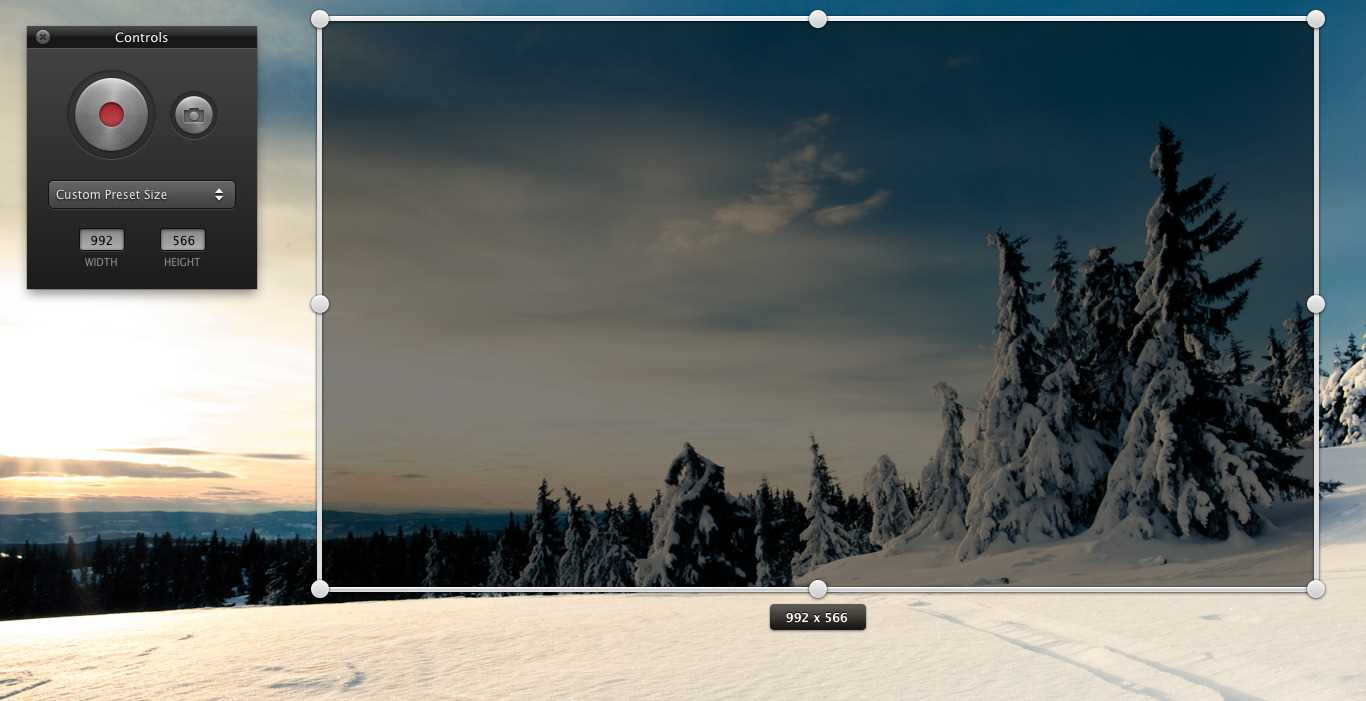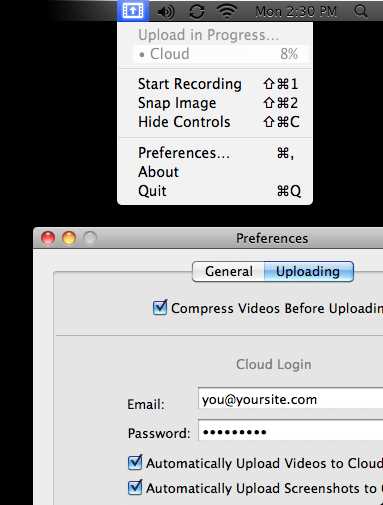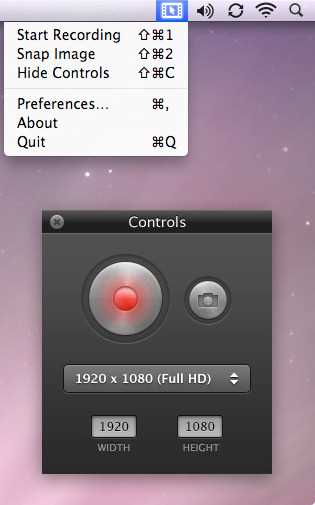1
Screeny를 사용하면 모든 크기의 비디오 또는 이미지를 자유롭게 캡처 할 수 있습니다.클릭 & 드래그하여 캡처 영역의 크기를 조정하거나 정확한 픽셀 크기를 입력하여 캡처 영역의 크기로 설정할 수 있습니다.그 동안 캡처 영역의 현재 픽셀 크기에 대한 즉각적인 피드백을 얻을 수 있습니다.이제 전체 데스크탑을 기록하지 않고 화면의 특정 부분을 캡처 할 수 있습니다.비디오 파일 크기를 크게 줄이고 화면의 특정 부분에 초점을 맞출 수 있습니다 .... Screeny에는 캡처 영역의 크기를 설정하거나 이미지를 찍거나 비디오를 녹화 할 수있는 매우 간단한 제어판이 있습니다.Screeny는 메뉴 막대에 있으며 메뉴 옵션을 사용하여 이미지를 기록하거나 스냅 할 수 있습니다.모든 기록 명령에 대해 구성 가능한 키보드 단축키도 있습니다.비디오 녹화를 시작하면 스크리닝 메뉴 표시 줄 아이콘에 경과 된 녹화 시간이 표시되므로 시간 / 길이를 확인할 수 있습니다.Screeny로 촬영 한 이미지 및 비디오를 Cloud App 계정에 자동으로 업로드하십시오!메인 화면 메뉴에서 업로드 및 압축 진행률을 볼 수 있습니다.클라우드에 업로드하기 전에 비디오를 압축하여 파일 크기를 줄이고 업로드 속도를 높일 수도 있습니다.압축 된 버전은 클라우드로 전송되는 동안 원본 최고 품질의 비디오는 컴퓨터에 저장됩니다.Screeny의 비디오 녹화 기능은 놀랍습니다.실제로 Screeny는 Apple의 QuickTime보다 초당 더 많은 프레임을 기록 할 수 있습니다!Screeny는 녹화 된 비디오의 무손실 품질 (가장 높은 품질) 버전을 즉시 저장합니다.